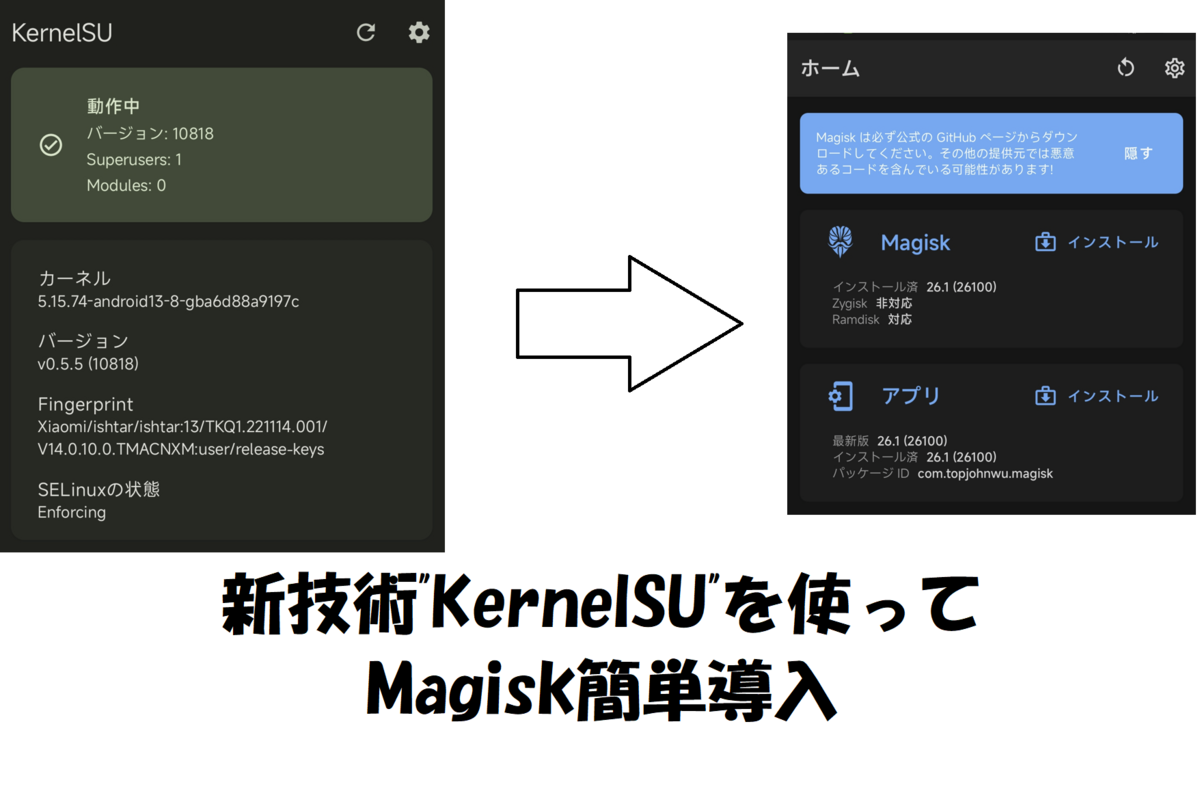
- Magisk導入はすこし面倒
- 必要なもの、環境
- 必要ファイルのDL
- KernelSUをBootする
- KernelSUの確認、boot/init_boot.imgのバックアップ
- Magisk導入
- まとめ
Magisk導入はすこし面倒
カスタムリカバリがあれば楽だが、出たばかりの機種や不人気機種だと開発されていないことが多い。ならBoot.imgを抜き出してやればよいが、わざわざDSUを構築インストールしてadb pullしたり、何GBもある公式ROMをダウンロード、解凍したりする(場合によってはRecoveryROMをばらすとか)ことも割と面倒。
しかし最近開発が活発なKernelSUを使えば割と簡単に導入することができたので紹介する
動画版
必要なもの、環境
- ブートローダーアンロック済みのAndroidスマホ
- 今回はXiaomi13 Ultraを使用
- GKI2.0に対応している
- プリインAndroid12以降であれば大体対応している?
- KernelSUアプリ入れて、「未インストール」と表示されれば対応しているよ
- カーネルバージョンがリリースにあるものと合致する
- 大体5.xx以上。4以下は非対応
- 無い場合、自分でビルドする必要がある
- もしくは今まで通りDSUを使ってファイルを抜き出す
- 大体5.xx以上。4以下は非対応
- 「fastboot boot」コマンドが使える端末
- 最近(2023年後半)?のXiaomi端末だとなぜか動かない?
- Magiskアプリ
- KernelSUマネージャーアプリ
- ADB fastboot環境のあるPC
必要ファイルのDL
上記Githubページから必要ファイルをダウンロードする。
- カーネルバージョンに一致するイメージファイル
- マネージャーアプリ

マネージャーアプリは-release.apkと書いてあるもの。これは普通にインストールする。

カーネルイメージはShow all ~assetsを押せばすべてのファイルが表示されるので探す。
Xiaomiデバイスの場合
設定→デバイス情報→詳細技術と仕様→カーネルバージョン に書いてある。

Xiaomi 13 Ultra(MIUI14.0.10 CNROM)の場合、5.15.74-android13 なので

Ctrl+fを使って探す。 Xiaomiデバイスの場合、-boot-gzと付くものを使いましょう
DLしたら解凍する。
Magiskも普通にインストールする。

KernelSUをBootする

解凍したimgがあるフォルダ上でShift押しながら右クリックし、ターミナルで開く(かPowershellで開く)
端末をFastbootモードで起動し、PCに接続する。

fastboot boot android~-5.~-boot-gz.img
を実行し、起動させる。ファイル名はダウンロードした物に置き換える。決してflashは行わないこと!
真っ暗のままの場合、もう一度Fastbootに入りコマンドを実行する。多分起動する
KernelSUの確認、boot/init_boot.imgのバックアップ
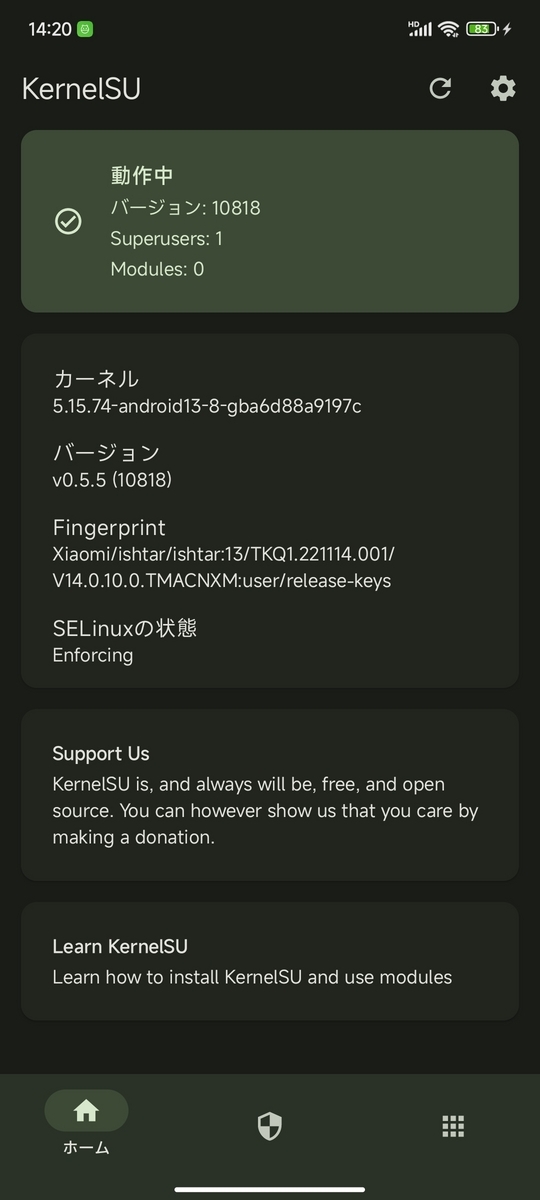
起動したらKernelSUアプリを開き、動作中(Working)となっていることを確認する。
下部のスーパーユーザータブ(盾アイコン)をタップ
「shell」を検索し有効化。
上記サイトを参考に、adb shell→suでスーパーユーザーになった後、boot/init_boot.imgを抜き出しておきましょう。(init_bootパーティションが存在しなければboot.imgを使います)

cd /dev/block/bootdevice/by-name/ #パーティションがあるフォルダに移動
ls #全ファイル名の表示
(bootまたはinit_bootを探す。)
dd if=/dev/block/bootdevice/by-name/init_boot_a of=/sdcard/init_boot_a.img #ddコマンドを使い、init_boot_aをsdcardにコピーしている
bも同様
これでバックアップが取れたので、抜き出したものはPCにコピーしておく
Magisk導入
スーパーユーザータブをタップ



検索からMagiskを検索し、スーパーユーザーを許可する。



Magiskアプリを開くと直接インストールが可能になっているのでインストールから「直接インストール」を実行する。終わったら再起動。
(Unable to find~と出るが気にしないで良い)



再起動後、再度Magiskアプリを開くと「追加のセットアップが必要です」と表示されるので「OK」をタップ。インストール画面が開くのでまた「直接インストール」を実行する。今度はエラー無く終わるので再起動する。

これでMagisk導入は完了!
まとめ
- KSUアプリとMagiskアプリをインストールする
- 本体カーネルバージョンとあうimgをfastboot bootする
- KSUアプリからMagiskアプリのスーパーユーザーを許可する
- Magiskの直接インストールを実行する(x2)
簡潔に書くと4項目で終了するほどシンプルに導入できる。
不便な点としては対応しているカーネルが無い場合があるのと、最近の機種でしかできないということがあげられる。その場合はおとなしくboot.imgを引っ張ってパッチするしかない。